电脑屏保时间长短怎么设置 电脑屏保时间长短设置教程
更新时间:2024-05-31 09:42:40作者:runxin
每当用户在操作电脑的过程中,总是会用到屏幕保护模式来防止隐私泄露,同时也需要将电脑进行关机,可是有些用户也会受到电脑自动屏保时间的影响,因此就需要对屏保时间长短进行调整,那么电脑屏保时间长短怎么设置呢?接下来小编就给大家介绍一下电脑屏保时间长短设置教程。
具体方法如下:
1、右击桌面空白处,选择“个性化”选项。
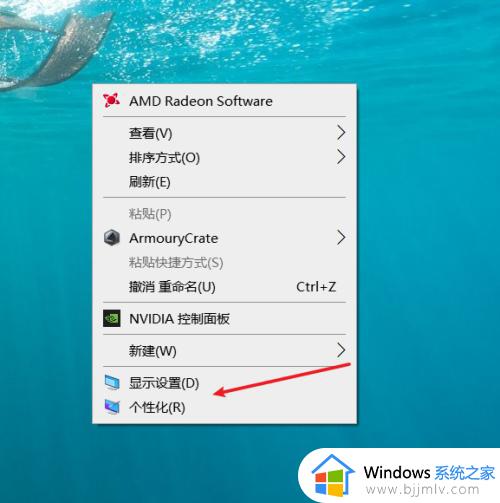
2、进入到新的界面后,点击左侧栏中的“锁屏界面”选项。
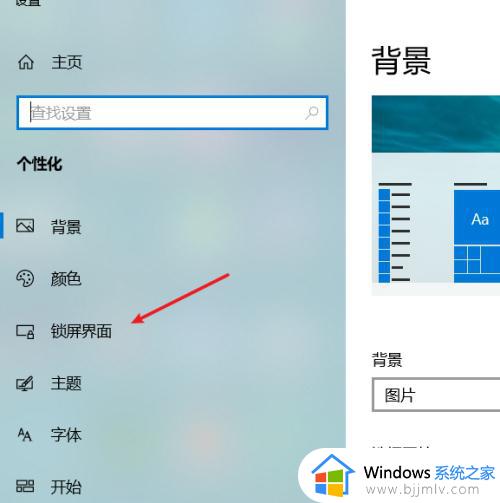
3、随后点击右侧中的“屏幕保护程序设置”。
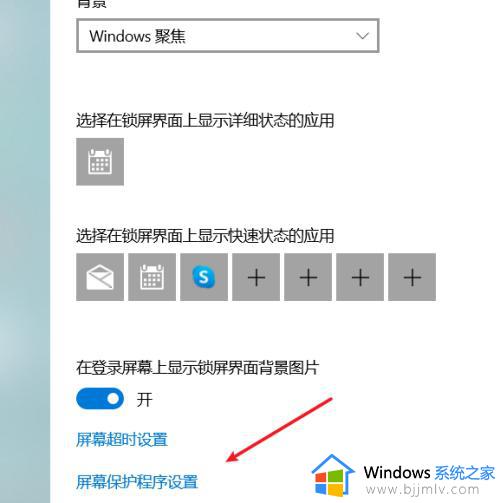
4、然后选择“屏幕保护程序”中的等待时间,最后点击确定保存即可。
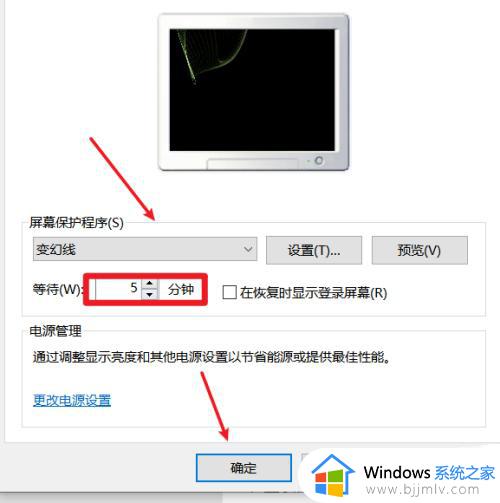
以上就是小编教大家的有关电脑屏保时间长短设置教程了,如果有不了解的用户就可以按照小编的方法来进行操作了,相信是可以帮助到一些新用户的。
电脑屏保时间长短怎么设置 电脑屏保时间长短设置教程相关教程
- 电脑屏显示时间长短怎么设置 电脑屏幕时间长短在哪设置
- 怎么设置电脑屏幕锁屏时间长短?在哪设置电脑屏幕锁屏时间长短
- 怎么设置电脑自动锁屏时间长短 屏幕锁屏时间长短在哪里设置
- 笔记本电脑锁屏时间设置方法图解 笔记本电脑的锁屏时间长短怎么设置
- xp电脑自动锁屏时间怎么设置 xp电脑锁屏时间长短设置方法
- 电脑长时间不动出来的屏保怎么取消 电脑长时间不动出现屏保如何关闭
- 电脑长时间不动弹出全屏广告怎么办 电脑长时间不动出现屏保广告如何解决
- windows屏保时间怎么设置 windows如何设置屏保时间
- windows设置屏保时间的方法 windows如何设置屏保时间
- 台式电脑的屏保时间怎么设置 台式电脑怎样设定屏保时间
- 惠普新电脑只有c盘没有d盘怎么办 惠普电脑只有一个C盘,如何分D盘
- 惠普电脑无法启动windows怎么办?惠普电脑无法启动系统如何 处理
- host在哪个文件夹里面 电脑hosts文件夹位置介绍
- word目录怎么生成 word目录自动生成步骤
- 惠普键盘win键怎么解锁 惠普键盘win键锁了按什么解锁
- 火绒驱动版本不匹配重启没用怎么办 火绒驱动版本不匹配重启依旧不匹配如何处理
电脑教程推荐
win10系统推荐